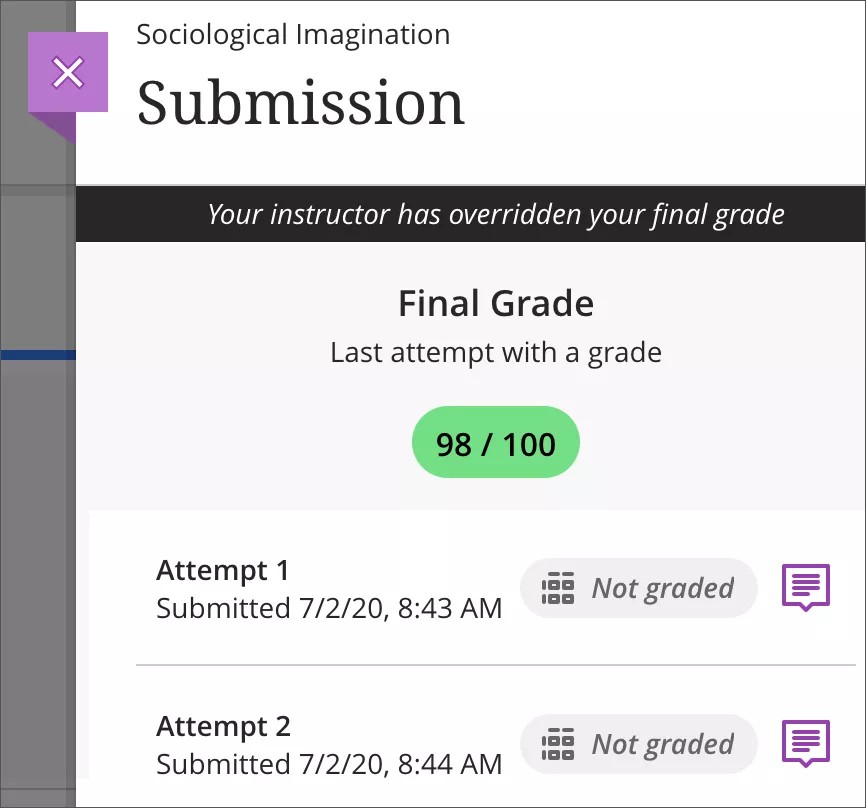Anular calificaciones
Puede anular una calificación escribiendo manualmente una calificación diferente para reemplazar la puntuación calculada.

Nota
En el cuadro de la calificación, puede escribir un valor numérico de no más de cinco dígitos. Puede incluir dos dígitos adicionales después de la coma decimal.
Anular una calificación para varios intentos
Si permite varios intentos, solo puede anular la calificación final, no las calificaciones de cada intento. Una calificación de anulación tiene prioridad sobre el resto de las entradas de la calificación, incluidos los intentos que un estudiante envíe después de que usted asigne una calificación de anulación.
Si vuelve a calificar una pregunta, esa puntuación nueva se aplicará a la puntuación del intento. Si cambia la calificación de la evaluación en el libro de calificaciones de forma manual, la calificación nueva no cambiará la puntuación de la anulación.
Aunque continúe y califique otro intento después de cambiar manualmente la calificación final, la calificación de anulación sustituirá a la calificación del segundo intento que asigne. Puede restar puntos después de que un estudiante haya hecho todos los intentos o haya pasado la fecha de entrega.
Para anular la calificación final de una entrega, seleccione el menú junto a la calificación final.
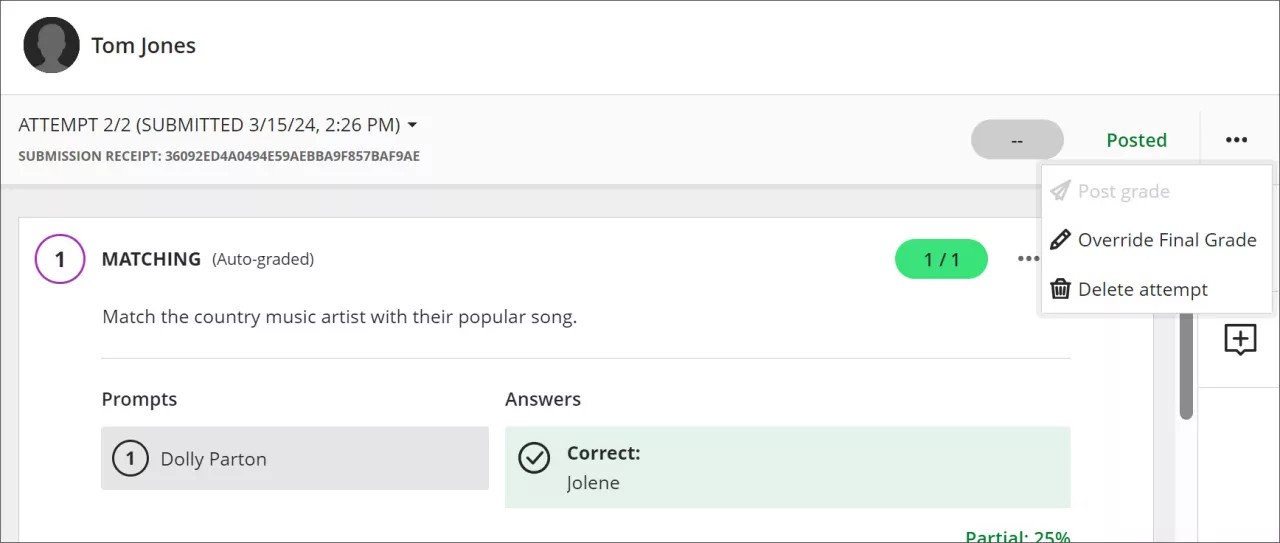
Anular una calificación con una rúbrica asociada
Si anula una calificación con una rúbrica asociada, la calificación de anulación aparecerá en el cuadro de la calificación de la rúbrica. Cuando ve el contenido, el panel Detalles de la rúbrica indica que la calificación se ha anulado.
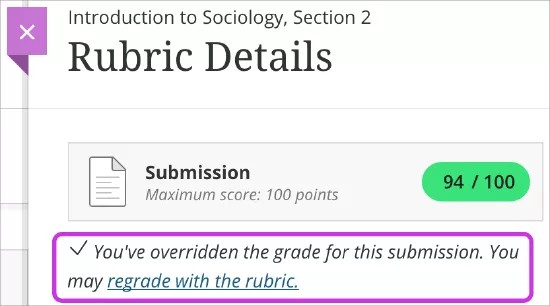
También puede anular una calificación existente de la rúbrica asociada. Escriba una nueva puntuación en el cuadro de calificación de la rúbrica. Verá el mensaje de anulación en la rúbrica y la etiqueta de anulación en el libro de calificaciones. Aunque no puede utilizar la rúbrica ahora, puede expandir los criterios para ver las descripciones.
Nota
En el cuadro de calificación de la rúbrica, puede escribir un valor numérico de no más de cinco dígitos. Puede incluir un dígito adicional después del punto decimal. La calificación total de la rúbrica siempre se redondea a un solo espacio decimal.
Si decide cambiar la calificación y utilizar la rúbrica para asignar calificaciones, seleccione asignar una nueva calificación con la rúbrica. La rúbrica se vuelve activa y puede utilizarla a fin de proporcionar calificaciones para la actividad. La nueva calificación aparece en el libro de calificaciones y la etiqueta de anulación se elimina.
Anular la calificación general
Si configura una calificación general para su curso, puede anular el cálculo automático de la calificación. Vaya a la vista de calificaciones del libro de calificaciones y seleccione la celda de calificación general de un estudiante. Puede ingresar un nuevo valor o elegir entre las notaciones de calificación general que configuró para el curso. La celda de calificación aparece con un sombreado gris para indicar que la calificación fue anulada. Para deshacer la anulación, seleccione la celda y haga clic en Deshacer anulación. La calificación se revertirá al cálculo de calificación general que configuró para el curso.
Escribir comentarios para calificaciones anuladas
En la vista Calificaciones del libro de calificaciones, seleccione la calificación anulada en el cuadro de calificaciones y luego seleccione Comentarios en el menú. Se abrirá el panel Calificaciones y comentarios. Escriba el comentario para el estudiante y luego guárdelo.
Los estudiantes pueden ver los comentarios anulados después de que se publiquen las calificaciones.
Importante
Cuando publique las calificaciones, los estudiantes podrán verlas junto con todos los comentarios que haya proporcionado. Los estudiantes pueden ver los comentarios de todos los intentos, incluso aquellos sin calificación.
Calificaciones publicadas
Si elige publicar las calificaciones y luego las anula, los estudiantes verán las calificaciones modificadas. Si elimina una calificación publicada por completo, el elemento vuelve al estado "no calificado". Después de asignar nuevas calificaciones, tendrá que publicar esas calificaciones nuevamente.
Vista del estudiante de una calificación de anulación
Si hizo comentarios sobre varios intentos, los estudiantes podrán leer los comentarios de cada intento después de que publique las calificaciones. Aparecerá un mensaje si anuló la calificación final del elemento.